Hướng dẫn cấu hình dãy IP PUBLIC trên DrayOS
WAN IP Route / IP Alias được sử dụng trong trường hợp bạn có nhiều IP Public và được chạy trên cùng một WAN. Bạn có thể cài đặt được 8 IP Public và được chạy duy nhất trên WAN 1.
Ví dụ: bạn có dãy
IP Public 113.161.118.112,
Subnet mask: 255.255.255.248 (/29)
IP Public mà bạn được sử dụng 113.161.118.113 đến 113.161.118.118.
Cách này cần tạo một LAN - VLAN riêng cho dãy IP public.
Thực hiện
- Tạo VLAN riêng cho dãy public
Vào LAN >> VLAN
- Check Enable
- VLAN0: VLAN cho Nhân viên
- LAN: Chọn port LAN P1,P2 ,P3. Nếu thiết bị có Wifi, chọn tất cả các SSID
- Subnet: Chọn LAN1
- VLAN1: VLAN dãy IP Public
- Wireless LAN: Chọn port P4, P5
- Subnet: Chọn LAN2
- Nhấn OK
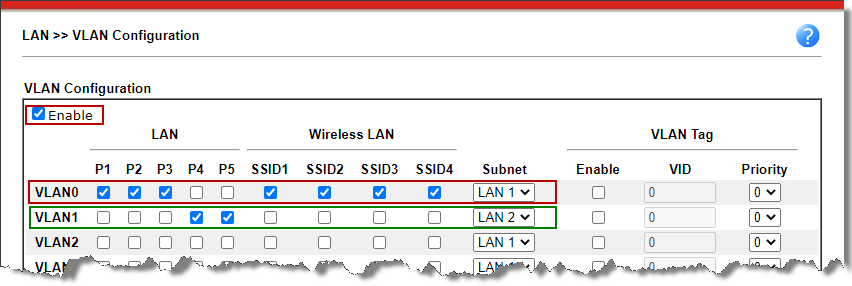
Sau đó, Router sẽ yêu cầu Reboot để khởi động LAN2
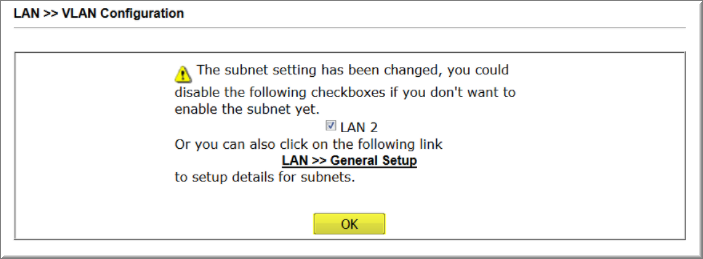
- Cấu hình dãy IP Public lớp mạng route
Vào VLAN>> General Setup, LAN2, Nhấn Detail Page
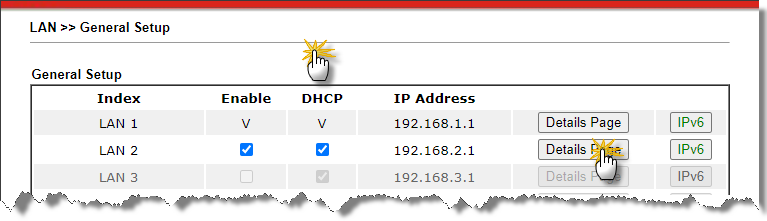
- Chọn For Route Usage
- IP Address/ Subnet Mask: Điền lớp mạng IP tĩnh được cấp (ví dụ 113.161.118.113/29)
- DHCP Server Configuration: chọn Disable
- Nhấn OK
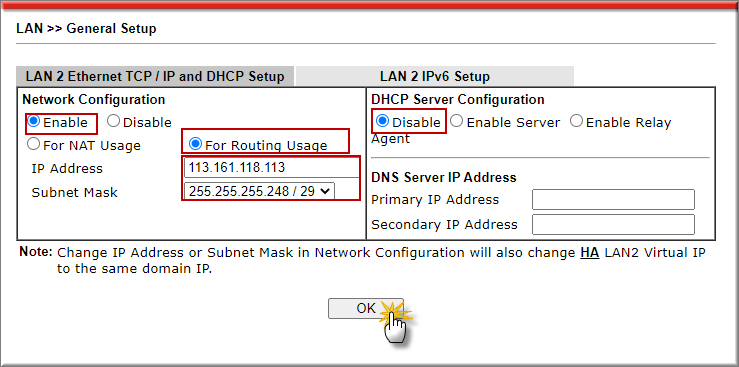
Trên máy tính bạn gán IP Public và trỏ IP gateway về router 113.161.118.113
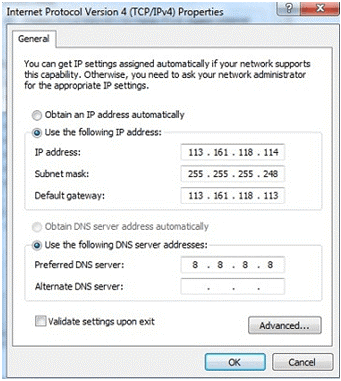
Internet Access -> PPPoE: bạn click vào WAN IP Alias , chọn Enable và nhập dãy IP Public mà bạn được sử dụng.
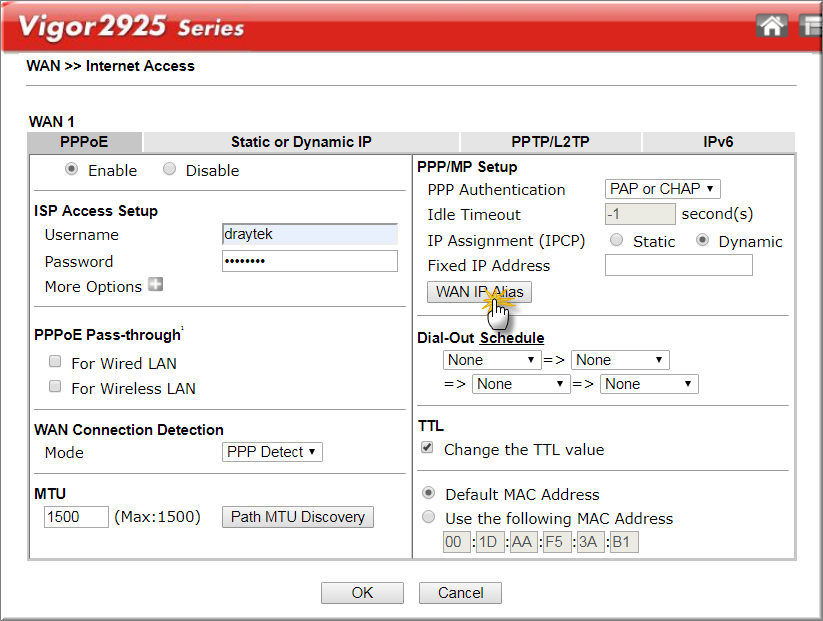
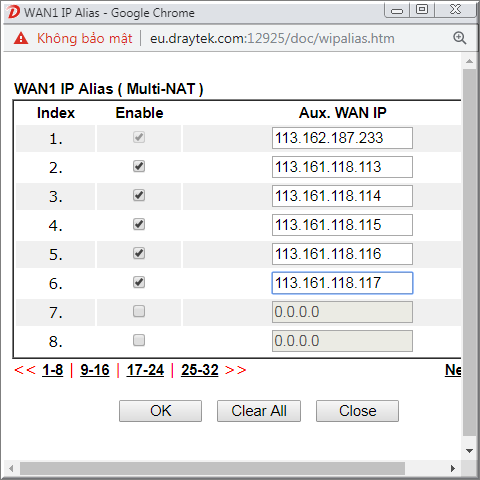
Trong phần NAT bao gồm Port Redirecion, DMZ Host, Open Ports. Bạn có thể NAT theo từng tính năng và gán IP Public vào WAN IP.Port Redirection:
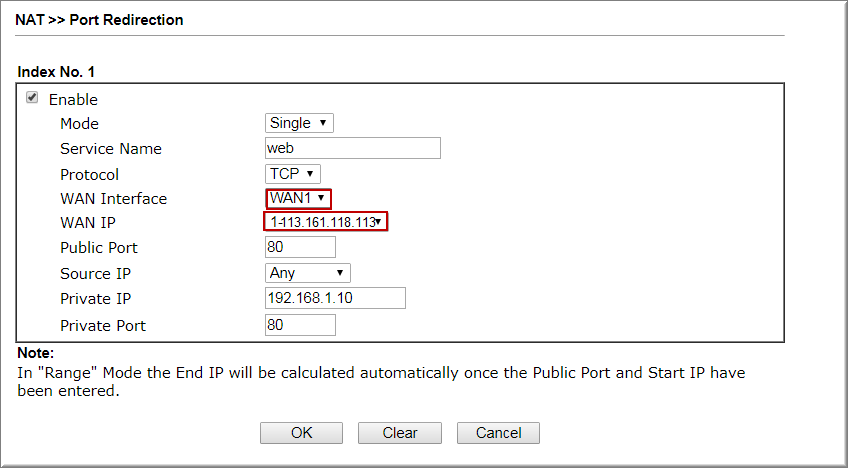
Lưu ý:
1. tham khảo hướng dẫn cấu hình NAT trên Vigor DrayTek: https://www.anphat.vn/internet-iptv-wan-lan-nat-port-co-ban/cau-hinh-nat-port-cho-camera-web-server-va-cac-dich-vu-khac
2. Trường hợp Khách hàng có nhu cầu NAT 1 IP trực tiếp vào 1 thiết bị cụ thể, như sau:
2.1 NAT DMZ vào thiết bị cần sử dụng
Vào NAT >> DMZ, chọn WAN Kết nối Internet có IP tĩnh >> check IP Public sử dụng và điền IP thiết bị bên trong >> nhấn OK
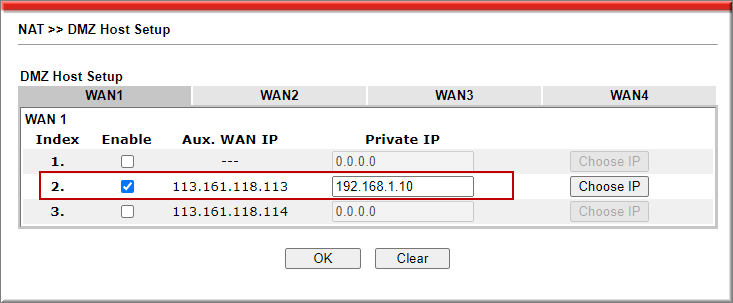
2.2 Tạo Policy quy định thiết bị đó chỉ ra internet với cái IP Public mong muốn
Vào Routing >> Load Balance/ Route Policy, chọn Index
- Comment: Đặt tên rule
- Source: Chọn IP Subnet
- Network: Điền IP thiết bị cần NAT 1-1, subnet chọn /32
- Interface: Chọn WAN có IP Public và chọn IP public cần NAT 1-1
- Packet forwarding to WAN/LAN via : chọn Force NAT.
- nhấn OK
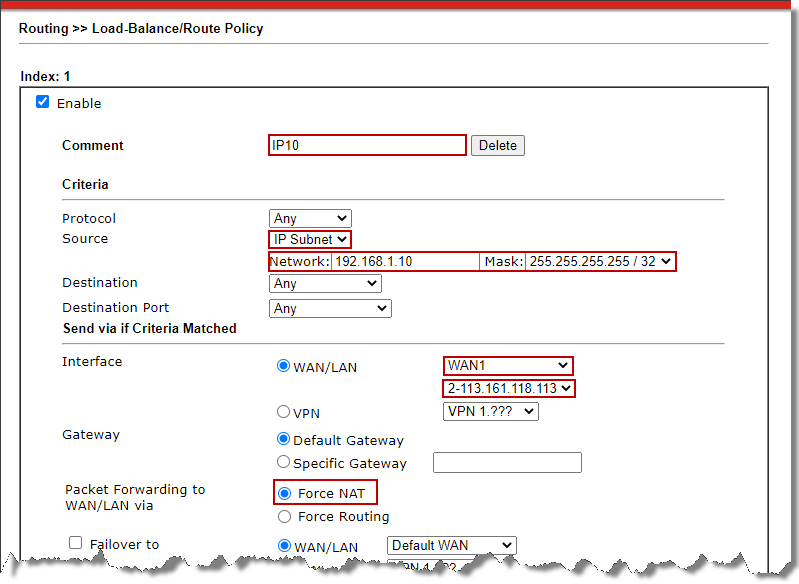
Mọi vướng mắc trong quá trình cài đặt thiết bị, vui lòng liên lạc với chúng tôi qua:
Website: http://www.anphat.vn
Email: This email address is being protected from spambots. You need JavaScript enabled to view it.
Hãy liên lạc với chúng tôi để được hỗ trợ
Văn phòng TPHCM (028) 3925 3789
Chi nhánh miền Bắc (024) 3781 5089
Chi nhánh miền Trung (0236) 367 9515
Hotline Hỗ trợ Kỹ thuật: 1900.633.641







